Del Dynamics 365-oppføringer i Microsoft Teams-diskusjoner (produksjonsklar forhåndsvisning)
Viktig
Dette emnet inneholder dokumentasjon for forhåndsversjonen, og kan bli endret.
Diskutere en bestemt salgsmulighet på Teams? Del oppføringen for chatsamtalen, og la deltakerne vise den uten å navigere fra Teams. Du kan dele alle Dynamics 365-oppføringer i Teams-kanaler og i chatsamtaler.
Lisens- og rollekrav
| Kravtype | Du må ha |
|---|---|
| Lisens |
Mer informasjon: |
| Sikkerhetsroller |
Mer informasjon: Hovedsalgsroller |
Dele en Dynamics 365-oppføringer via søk
Som avsender kan du dele oppføringer ved hjelp av søk i appen. Søket viser oppføringsnavnet og tabelltypen i søkeresultatene. Hvis du vil søke etter oppføringer per tabelltype og forhåndsvise en oppføring i søkeresultatene, må du imidlertid bruke funksjonen for avansert søk.
Merk
Du kan også dele en oppføring ved å skrive @Dynamics 365 etterfulgt av en melding til Dynamics 365-appen under en Teams-samtale. I appen kan du søke etter oppføringen og deretter dele oppføringen på dine vegne i Teams-diskusjonen. Hvis du for eksempel skriver inn @Dynamics 365, help me find the Alpine deal, svarer appen med en melding for å søke etter oppføringen. Deretter kan du søke etter oppføringen og dele den.
Dele en oppføring ved hjelp av søk:
Gå til den nye eller eksisterende diskusjonen der du vil dele en oppføring, og åpne Dynamics 365-appen.
Søk etter oppføringen du vil dele, i Dynamics 365-vinduet, og velg den deretter for å dele den som et kort i chatten.
Merk
- Som standard vises de nylig tilgjengelige oppføringene uten å utføre søk. Du kan enten søke etter oppføringen eller bruke oppføringstypefanene som er tilgjengelige over søkefeltet, til å søke etter en bestemt oppføringstype.
- Med fanene Alle kan du søke etter alle tabelltypeoppføringer (standard og egendefinerte) oppføringer. Andre kategorier er spesifikke for en tabelltype og gjør det mulig å søke etter den oppføringstype.
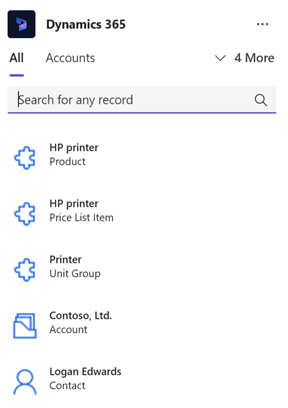
Den valgte oppføringen deles i Teams-chatten.
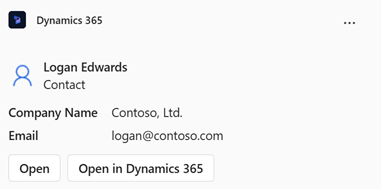
Slik deles en oppføring ved hjelp av avansert søk:
Gå til den nye eller eksisterende diskusjonen der du vil dele en oppføring, og åpne Dynamics 365-appen.
Velg Handlingskommandoer (…) øverst i høyre hjørne, og velg deretter Avansert søk.

I vinduet Avansert søk angir eller velger du følgende verdier:
Søk etter en oppføring å dele: Navnet på oppføringen som skal deles.
Filtrer etter: Oppføringstypen du vil søke etter.
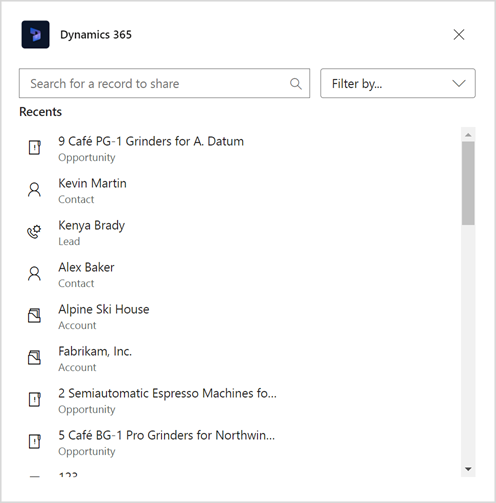
I resultatene kan du forhåndsvise en oppføring ved å velge pil ned ved siden av oppføringsnavnet. Velg en oppføring for å dele den som et kort i chatten.
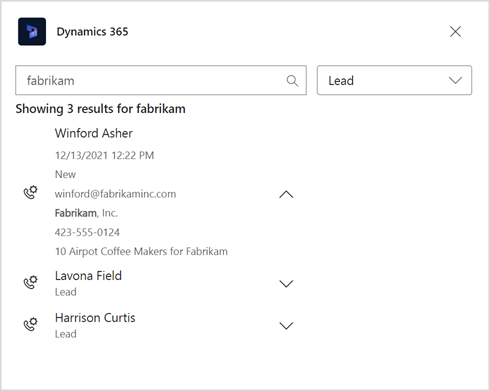
Hvis du ser en fraskrivelse når du deler en oppføring over Teams, betyr det at appen ikke er lagt til for samtalen eller teamet ennå. Du kan fremdeles dele oppføringen over Teams. Mottakerne må legge til Dynamics 365-appen i Teams.
Dele en oppføring via URL-adresse
Du kan også dele en oppføring ved å lime inn URL-adressen til en Dynamics 365-oppføring. Du kan få URL-adressen til en oppføring fra nettleseren. Oppføringen vises som et informasjonskort med handlinger.
Relatert informasjon
Dele og oppdatere Dynamics 365-oppføringer i Microsoft Teams-diskusjoner
Få tilgang til Dynamics 365-appen via meldingsutvidelser
Redigere innstillinger for Dynamics 365-appen
Dele tilbakemelding
Vise og oppdatere oppføringsdetaljer
Legge til chatmeldinger i Dynamics 365 som notater eller oppgaver